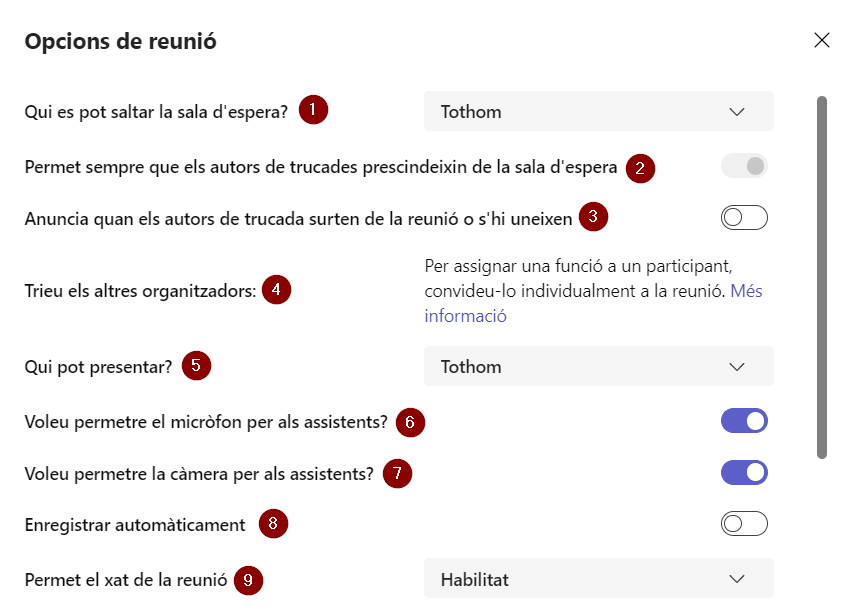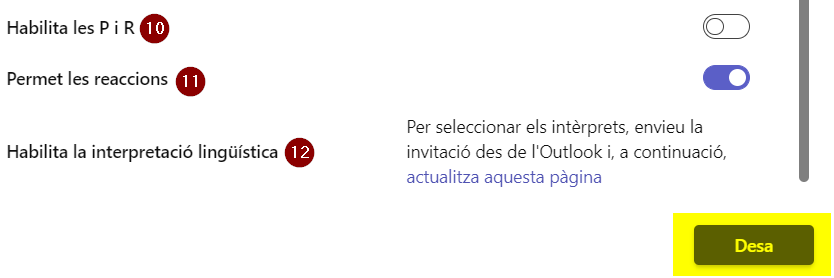Opcions de configuració de la reunió amb MS Teams
De Recursos docents
Es recomana revisar les opcions de la reunió per valorar si cal modificar els permisos establerts per defecte i les opcions de configuració de la reunió.
- La sala d'espera de la reunió evita que els participants s'uneixin a una reunió fins que un organitzador, un co-organitzador o un moderador els admeti. Quan les persones són a la sala d'espera es notifica i poden triar quan admetre'ls a la reunió. En el desplegable podeu decidir qui pot evitar la sala d'espera. Consulteu les diferents opcions i recomanacions sobre aquest punt (Microsoft).
- Podeu permetre que qualsevol persona que s'uneixi a la reunió per telèfon pugui entrar sense passar per la sala d'espera.
- Podeu habilitar aquesta opció per fer un seguiment de qui s'uneix o surt de la reunió.
- És recomanable afegir co-organitzadors (màxim 10) per tenir més ajuda a l'hora d'administrar la reunió, la sala d'espera i les sales de sessió de subgrup. Primer cal haver-lo afegit com a assistent obligatori a la reunió. Els co-organitzadors tenen els mateixos privilegis que els organitzadors excepte administrar la gravació de la reunió i treure o modificar el rol de l'organitzador de la reunió. Cal tenir en compte que els usuaris externs no poden ser co-organitzadors i per poder administrar sales per a grups petits han de ser de la mateixa organització que l'organitzador de la reunió.
- Podeu limitar els rols dels assistents a la reunió perquè s'uneixin com a assistents o com a moderadors. Consulteu el detall dels rols en una reunió de MS Teams (Microsoft).
- Podeu deshabilitar que els assistents utilitzin el micròfon.
- Podeu deshabilitar que els assistents utilitzin la càmera.
- Podeu configurar que s’enregistri automàticament la sessió a l'obrir la reunió. La gravació es comparteix al xat de la reunió per defecte. Si es vol enregistrar però no es vol compartir cal que l’organitzador elimini els permisos a través del OneDrive.
- L'opció de permetre el xat de la reunió us permet decidir si els assistents poden utilitzar el xat de la reunió i si es pot utilitzar el xat un cop finalitzada la reunió.
10. Podeu habilitar un canal de comunicació específic i permetre que els assistents facin preguntes, publiquin respostes i publiquin de manera anònima durant una reunió. Aquest canal de comunicació pot ser moderat o no. Consulteu les diferents opcions i recomanacions sobre aquest punt (Microsoft).
11. Podeu deshabilitar les reaccions per als assistents de la reunió.
12. Podeu habilitar la interpretació lingüística i definir la llengua d’origen i la de destinació. Per afegir un intèrpret professional a la reunió que pugui traduir l'idioma de l'orador a l'instant cal haver-los afegit com a assistents obligatoris a la reunió.
Si programeu la reunió des del calendari Outlook podreu, a més, habilitar l'informe d'assistència de la reunió per veure detalls com el temps de connexió dels assistents o durada de la reunió, entre d'altres. Això us permetrà generar, veure i descarregar l'informe. En les reunions programades per MS Teams aquesta opció ve per defecte.